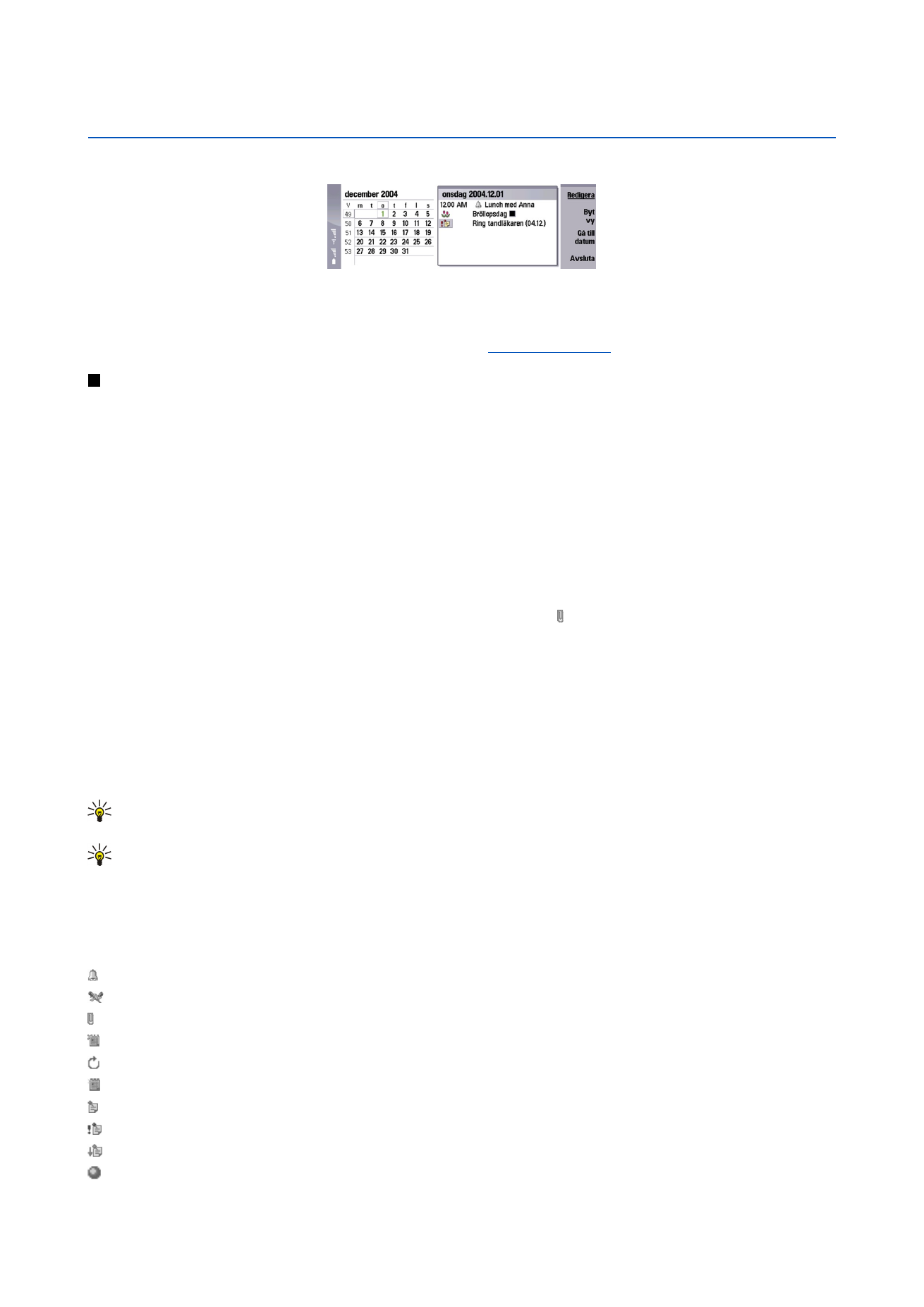
Skapa kalenderposter
Det finns fyra typer av kalenderposter:
• Bokningsposter är poster som har ett specifikt datum och klockslag.
• Memoposter avser hela dagen, inte en specifik tidpunkt på dagen. Memoposter visas inte i Veckoplanen.
• Årsdagsposter påminner dig om födelsedagar och andra speciella datum. De återkommer varje år.
• Att göra-noteringar påminner dig om saker du ska göra. Du kan prioritera mellan dem och ordna dem i att göra-listor.
Skapa en kalenderpost genom att välja datum, trycka på Menu och välja
Arkiv
>
Ny post
. Välj den typ av post du vill skapa.
Observera att de tillgängliga inställningarna för bokningss-, memo-, årsdags- och att göra-poster varierar.
Definiera inställningarna på följande sidor:
•
Information
— Du kan ange en beskrivning och ett datum för posten. Ange en specifik start- och sluttid genom att välja
Ja
i fältet
Tidsinställning
.
•
Anteckningar
— Du kan ange extra information för kalenderposten. Ikonen läggs till posten.
•
Alarm
sida — Du kan ställa in ett alarm för posten. Välj fältet
Ställ in alarm
och
Ja
. Ange alarmtiden och antalet dagar innan
posten som du vill koppla alarmet till. Om du har en bokningspost som är länkad till en specifik tidpunkt, anger du hur lång
tid innan bokningst som alarmet ska avges i fältet
Tid innan
. Observera att du bara kan ställa in ett alarm för en att göra-
notering om du har angett ett förfallodatum på sidan
Information
.
•
Upprepa
— Du kan ange om – och i så fall när – posten ska vara återkommande. Definiera på vilket sätt posten ska återkomma,
frekvens och eventuellt slutdatum.
•
Status
sida — Du kan definiera en färg och symbol för posten, definiera status samt ange om du vill synkronisera posten. Om
du är osäker på en posts status, märker du den som
Obekräftad
. Du kan stryka en post om den har slutförts. Att du stryker
en post innebär inte att den ta bort från kalendern. Om du väljer
Privat
i fältet
Synkronisering
, visas inte informationen för
posten för andra när du ansluter till ett nät och synkroniserar din kalender.
Tips: Du kan också skapa en kalenderpost genom att börja skriva posten när du har öppnat
Kalender
. När du skriver
in tecknen öppnas dialogrutan för standardposter.
Tips: Kontrollera att du har valt korrekt ort i programmet
Klocka
eftersom schemalagda kalenderposter kan komma
att ändras när den aktuella orten ändras och finns i en annan tidszon.
Om du vill öppna och redigera en post, markerar du posten och trycker på
Redigera
. Redigera informationen på de olika sidorna.